समस्या को ठीक करने के लिए इन विशेषज्ञ-परीक्षित तरीकों को आज़माएं
- यदि आपको अपने कंप्यूटर को अपग्रेड करते समय यह त्रुटि मिली है, और सर्वर उत्पाद कुंजी को नहीं पहचानता है, तो संभावना है कि आपके पास विंडोज़ की एक फर्जी प्रति है।
- यह मार्गदर्शिका समस्या के पीछे के कारणों और संभावित सुधारों के बारे में बात करेगी.

एक्सडाउनलोड फ़ाइल पर क्लिक करके स्थापित करें
यह सॉफ़्टवेयर सामान्य कंप्यूटर त्रुटियों की मरम्मत करेगा, फ़ाइल हानि, मैलवेयर, हार्डवेयर विफलता से आपकी रक्षा करेगा और अधिकतम प्रदर्शन के लिए आपके पीसी को अनुकूलित करेगा। पीसी की समस्याओं को ठीक करें और अब 3 आसान चरणों में वायरस हटाएं:
- रेस्टोरो पीसी रिपेयर टूल डाउनलोड करें जो पेटेंटेड टेक्नोलॉजीज के साथ आता है (पेटेंट उपलब्ध है यहाँ).
- क्लिक स्कैन शुरू करें विंडोज की उन समस्याओं को खोजने के लिए जो पीसी की समस्याओं का कारण बन सकती हैं।
- क्लिक सभी की मरम्मत आपके कंप्यूटर की सुरक्षा और प्रदर्शन को प्रभावित करने वाली समस्याओं को ठीक करने के लिए।
- रेस्टोरो द्वारा डाउनलोड किया गया है 0 इस महीने के पाठक।
कभी-कभी जब हम कोशिश करते हैं हमारे विंडोज कंप्यूटर को अपग्रेड करें एक उच्च संस्करण के लिए, हमें Windows सक्रियण त्रुटि 0x803fa067 मिल सकती है। चिंता मत करो; सुधार हैं।
यह मार्गदर्शिका इस सक्रियण त्रुटि के लोकप्रिय कारणों और सभी उपलब्ध सुधारों पर चर्चा करेगी। चलो शुरू करो!
Windows सक्रियण त्रुटि 0x803fa067 का क्या कारण है?
- नकली लाइसेंस कुंजी - यदि आपके पास वैध लाइसेंस कुंजी नहीं है, तो आपको एक त्रुटि मिल सकती है। इसका उपयोग करना विंडोज की असली कॉपी एक बेहतर उपयोगकर्ता अनुभव और सुरक्षा प्राप्त करने की सलाह दी जाती है।
- हाल ही में विंडोज अपडेट - यदि आपने हाल ही में एक Windows अद्यतन स्थापित किया, और आपकी सिस्टम फ़ाइलों को संशोधित कर दिया गया है, आपको इस समस्या का सामना करना पड़ सकता है।
मैं Windows सक्रियण त्रुटि 0x803fa067 को ठीक करने के लिए क्या कर सकता हूं?
1. Windows सक्रियण समस्या निवारक चलाएँ
टिप्पणी: यदि आपको समस्या निवारण विकल्प नहीं मिलता है, तो निम्न विधि पर जाएँ।
- प्रेस खिड़कियाँ + मैं पाने के समायोजन.
- के लिए जाओ प्रणाली, तब दबायें सक्रियण.

- क्लिक समस्याओं का निवारण.
- उपयुक्त विकल्प का चयन करें और क्लिक करें अगला.
- अपने Microsoft क्रेडेंशियल्स दर्ज करें और क्लिक करें दाखिल करना.
- बगल में सही का निशान लगाएं यह वह उपकरण है जिसका मैं अभी उपयोग कर रहा हूं अगली स्क्रीन पर।
- क्लिक सक्रिय.
2. पीसी को इंटरनेट से डिस्कनेक्ट करें और अपग्रेड करें
- प्रेस खिड़कियाँ + मैं को खोलने के लिए समायोजन.
- के लिए जाओ प्रणाली, तब दबायें सक्रियण.

- अब के तहत विंडोज़ के अपने संस्करण को अपग्रेड करें, पर जाएं उत्पाद कुंजी बदले और क्लिक करें परिवर्तन.
- अपनी उत्पाद कुंजी दर्ज करें और क्लिक करें अगला.

- प्रेस खिड़कियाँ + आर पाने के लिए दौड़ना खिड़की।
- प्रकार Ncpa.cpl पर को खोलने के लिए नेटवर्क गुण.
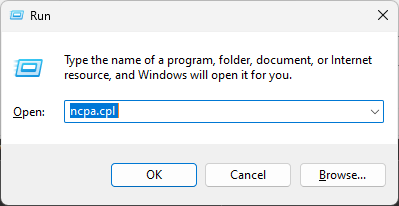
- सक्रिय कनेक्शन पर जाएं और क्लिक करें अक्षम करना.
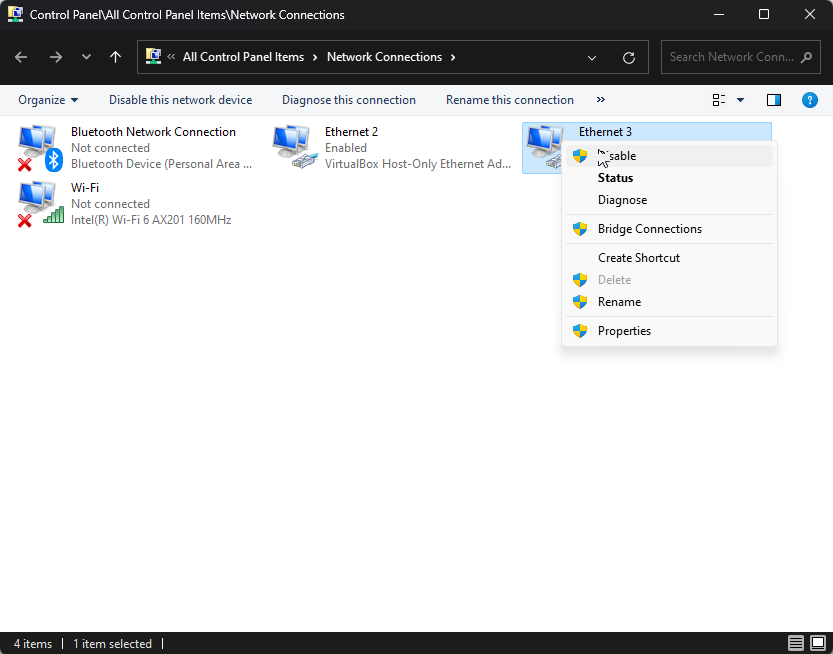
- अब अपग्रेड शुरू करें।
- नेट हेल्पएमएसजी 2186: सेवा प्रतिसाद नहीं दे रही है [फिक्स]
- शॉर्टकट कुंजी/हॉटकी के साथ अपने GPU को त्वरित रूप से कैसे रीसेट करें
- विंडोज 11 में मर्ज सी और डी ड्राइव: इसे 3 चरणों में कैसे करें
- विंडोज 11 पर डिलीट किए गए स्टिकी नोट्स को कैसे रिकवर करें
3. कमांड प्रॉम्प्ट का प्रयोग करें
- दबाओ खिड़कियाँ कुंजी प्रकार अध्यक्ष एवं प्रबंध निदेशक और व्यवस्थापक के रूप में चलाएं.

- निम्न आदेश टाइप करें और एंटर दबाएं:
एसएलएमजीआर/यूपीके - अब XXXXX को अपनी उत्पाद कुंजी से बदलकर नीचे उल्लिखित आदेश टाइप करें और एंटर दबाएं:
एसएलएमजीआर/आईपीके xxxxxxxxxxxxxxxxxxxxxxxx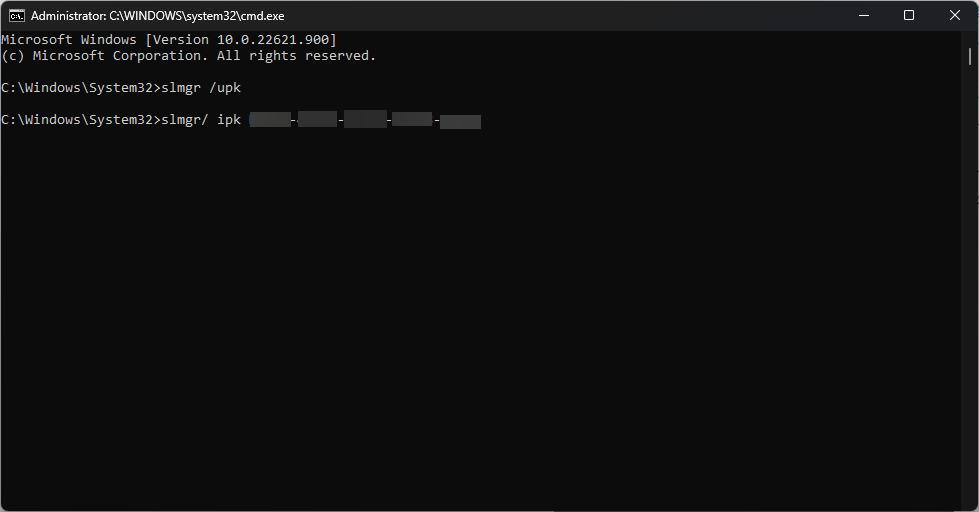
4. फोन द्वारा विंडोज को सक्रिय करें
- प्रेस खिड़कियाँ + आर पाने के लिए दौड़ना खिड़की।
- प्रकार स्लुई 4 और एंटर दबाएं।
- अपने देश या क्षेत्र का चयन करें विंडो पर, अपने देश का चयन करें।

- अगले पेज पर आपको फ़ोन नंबर मिलेंगे; अपना पुष्टिकरण आईडी प्राप्त करने के लिए उनमें से किसी पर कॉल करें।
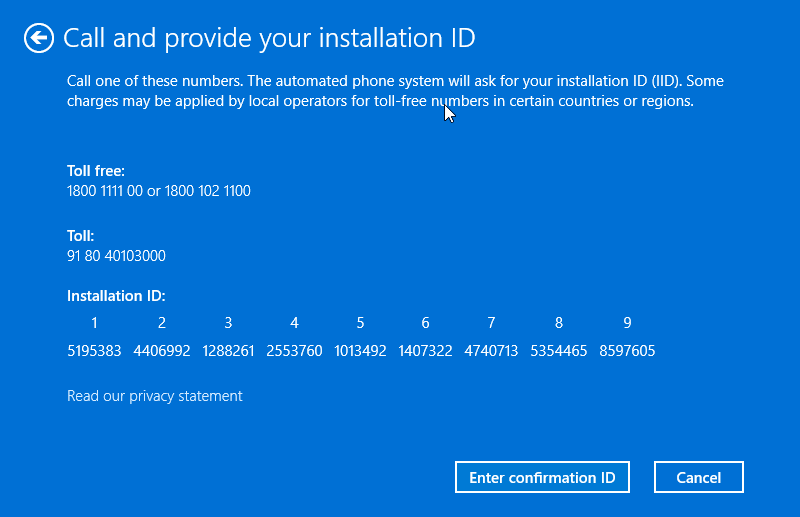
- अब अगले पेज पर अपनी कन्फर्मेशन आईडी डालें और क्लिक करें सक्रियखिड़कियाँ.
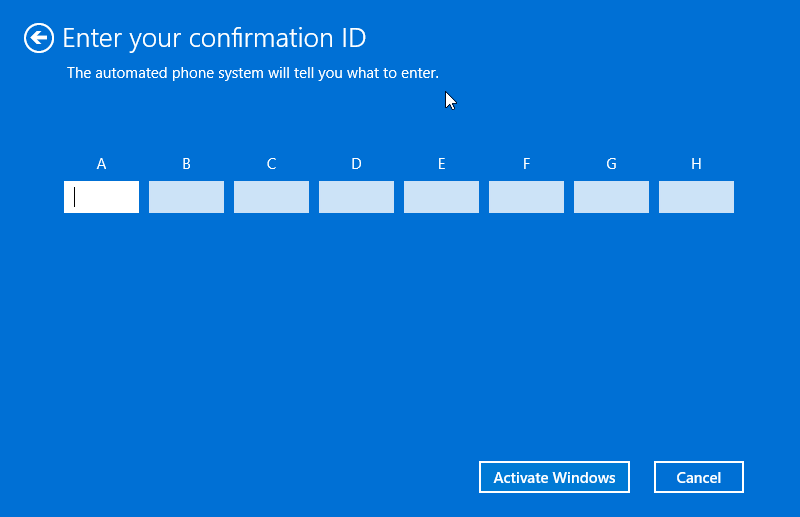
तो, ये तरीके हैं जिन्हें आपको ठीक करने के लिए अनुसरण करने की आवश्यकता है विंडोज सक्रियण त्रुटि विंडोज पर 0x803fa067। उन्हें आज़माएं, और हमें बताएं कि टिप्पणियों में आपके लिए कौन सा काम करता है।
यदि आपके पास नहीं है विंडोज की असली कॉपी, आपको इसे Microsoft Store ऐप से खरीदना होगा।
अभी भी समस्या है? उन्हें इस टूल से ठीक करें:
प्रायोजित
यदि ऊपर दी गई सलाहों से आपकी समस्या का समाधान नहीं हुआ है, तो आपके पीसी में विंडोज़ की गंभीर समस्याएँ आ सकती हैं। हम अनुशंसा करते हैं इस पीसी मरम्मत उपकरण को डाउनलोड करना (TrustPilot.com पर बढ़िया रेटेड) उन्हें आसानी से संबोधित करने के लिए। स्थापना के बाद, बस क्लिक करें स्कैन शुरू करें बटन और फिर दबाएं सभी की मरम्मत।


